-
PLUS
8 smarta tips för Google Foto – Ta kontroll över bilderna i påsk
-
PLUS
Krönika: Nej AI, jag vill inte vara din kompis eller partner
-
PLUS
Kommentar: Hindren som stoppar Tre
-
PLUS
Tips: 8 knep till Googles anteckningsapp Keep
-
PLUS
Apple Intelligence påminner mig om något betydligt bättre
-
PLUS
Mobils stora guide till Apple Intelligence i Iphone
-
PLUS
Krönika: Mobiltillverkare för första gången, igen
-
PLUS
11 tips: Google-appen som kan mycket mer än du tror
-
PLUS
Krönika: Google är bra på gratis men usla på att ta betalt
-
PLUS
Så kan Xiaomi-telefonen bli Mac-datorns och Iphones bästa vän
Android-skola: Spara sms och mms
Sms i säkert förvar

Vissa av oss sparar på skivsamlingar och gamla långfärdsskidor. Andra sparar flera gigabyte med gamla mejl. Men vad är mer personligt och minnesvärt än sms och mms från nära och kära?
Det fanns en tid då vi kommunicerade med varandra via vykort och handskrivna brev, omsorgsfullt inslagna i ett kuvert. Visst, det tog en eller ett par dagar innan det där brevet kom fram. Men det var inget märkvärdigt med den saken.
Nu lever vi som bekant i en tidsålder av snabba mess. Våra mest personliga brevväxlingar sker ofta via sms och mms. Men hur långvariga blir våra minnen av våra mest roliga, viktiga eller på annat sätt minnesvärda textutbyten?
Många skulle nog önskat sig att enkelt kunna spara sina sms och mms på ett så enkelt sätt som möjligt. Nu är det faktiskt möjligt, tack vare några riktigt lättanvända Android-appar.
Synka till Gmail
Det finns egentligen två sätt att spara ner sina sms. Antingen använder man en app som sparar ner alla sms och mms till minneskortet i telefonen, eller så synkar man helt enkelt alla meddelanden med hjälp av en app till Googles e-posttjänst Gmail.
"Sms Backup +" är namnet på den bästa app som jag provat som löser synkningen av alla sms och mms till Gmail. Fördelen jämfört med andra liknande appar är att Backup+ inte bara sparar sms utan även sparar mms och telefonbokshistorik, om man kryssar i att man vill det. För mig är mms väl så viktiga att spara, så jag tycker det är ett givet val.
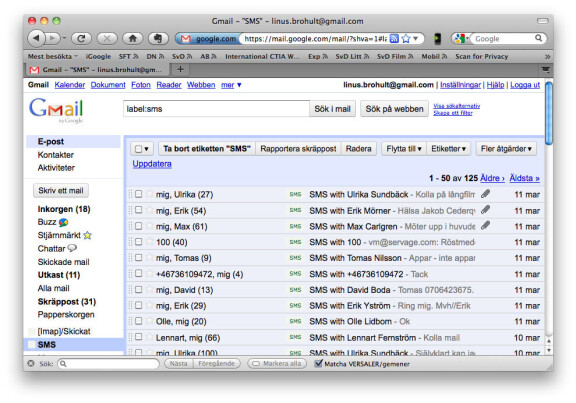
Vad vi alltså önskar oss är möjligheten att spara ner våra sms och mms. Men fördelen om det görs på rätt sätt är ju också att vi kan komma åt, söka och läsa meddelandena direkt på en datorn. Det är just det som fungerar när meddelandena sparats över till Gmail. Alla synkade meddelanden taggas i Gmail med ordet "sms". Det innebär att de hamnar i en egen liten mapp när man loggar in på Gmail. Varenda konversation från telefonen lagras som om det vore en mejlväxling, och om det finns mms med så lagras även bilder, video och ljud.
Några gränser i omfattning, det vill säga mängden sms och mms, verkar inte finnas. När jag synkade min telefon tankades 1508 meddelanden ut ur telefonen, alltså de senaste månadernas messande (varav många var mms med bilder/video), och sedan över till Gmail.
Automatiskt i mejlboxen
Ett smart tips för att se till att det funkar smärtfritt är också att kryssa i rutan "Automatic backup" i applikationen. Då görs hela tiden en automatisk säkerhetskopiering så snart du får ett sms. Det gör förstås lösningen mer vattentätt säker, men ger också möjlighet att läsa inkomna sms i datorns mejlbox så snart som det plingar till i telefonen, utan att man behöver fiska upp sin telefon ur fickan. Valet av automatisk synkning gör ju att alla sms och mms skckas upp på Gmail så snart de mottagits av telefonen.
Om man sedan vill få tillbaka alla meddelanden till telefonen, till exempel återställa sin inkorg, om man tappat bort sin mobil, så väljer man bara ”Restore” i programmet i telefonen. Men annars har man alltså allt stiligt i sin Gmail, både i telefonen och i datorn.
För att det här ska fungera måste man se till att ha IMAP-stöd aktiverat på sin Gmail. Kolla det för säkerhets skull under "inställningar" när du loggat in på ditt gmail-konto.
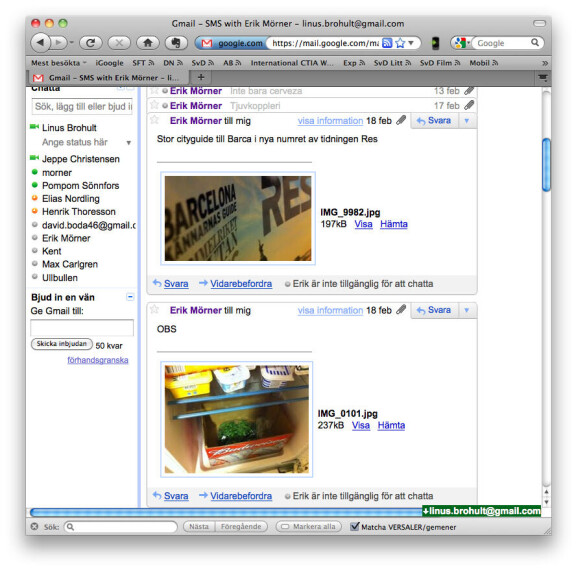
Spara till sd-kortet
Vill man inte att alla meddelanden ska synkas till Gmail-kontot finns en annan app som i stället lagrar ner alla ens sms till telefonens minneskort. Appen heter "sms backup & restore".
Fördelen är att du inte behöver lagra något online på internet, men nackdelarna är desto fler. För det första stödjer den här appen inte mms, utan bara textmeddelanden. För det andra tappar man mycket av poängen med en backup. Om alla sms sparas på minneskortet så är de lik förbaskat försvunna om du tappar bort eller blir bestulen på telefonen. Dessutom missar du möjligheten att få dina sms och mms överblickbara och sökbara i Gmail.
Om du prompt vill föra över dina sparade sms från minneskortet till datorn så ligger de i varje fall i mappen "SMSBackupRestore" på minneskortet. Eftersom meddelandena är lagrade i en så kallad XML-fil så kan du öppna och läsa den i en webbläsare på datorn, när du kopierat mappen till din dator.
Det här är enligt min mening klart krångligare än att synka över allt till Gmail, men ändå en bra möjlighet för den som av någon anledning inte vill synka sina sms till Gmail.
Importera från Nokia eller Sony Ericsson
Har du en massa sms i din gamla Nokia eller Sony Ericsson? Programmet "sms backup & restore" kan hjälpa till även med den saken. På app-utvecklarens webbsida (android.riteshsahu.com) finns länkar till bruksanvisningar för att tanka ur din gamla telefon, så att du får en xml-formaterad fil. Den kan sedan, med hjälp av "sms backup & restore", användas till att göra en återställning av sms-mappen i din Android-lur så att du får in sms-mappen från din gamla telefon.

















